خوش آموز درخت تو گر بار دانش بگیرد، به زیر آوری چرخ نیلوفری را
آموزش نصب Wine در اوبونتو

در ابتدا که لینوکس عرضه شد فاقد بسیاری از اپلیکیشن های مفید بود که رقیب اصلی اش ویندوز به طور کامل از آنها پشتیبانی می کرد. بنابراین لینوکس یک لایه سازگار به نام Wine ایجاد کرد که برای اجرای اپلیکیشن های ویندوز در خود لینوکس استفاده می شد. در ابتدا، Wine فقط میتوانست چند برنامه ویندوز را اجرا کند، اما اکنون میتواند هزاران مورد از آنها را پشتیبانی کند. نصب Wine در لینوکس بسیار ساده است.

همچنین یک نرم افزار جایگزین که Wine-based یا بر پایه Wine با نام PlayOnLinux هم وجود دارد که از آن هم می توانید استفاده کنید. در هر صورت ما در این مقاله نحوه نصب Wine را در لینوکس تضویح خواهیم داد که مراحل نصب Wine در لینوکس فقط از طریق خط فرمان دنبال می شود. ضمنا توجه داشته باشید که کلیه مراحل این مقاله در Ubuntu 20.04 صورت گرفته است.
نسخه های مختلفی از Wine برای اوبونتو 32 بیتی و 654 بیتی وجود دارد. پس پیش از شروع کار باید اول از نسخه اوبونتو خود مطلع شوید.
برای این منظور ابتدا Terminal را در اوبونتو باز کرده و سپس از دستور زیر برای واکشی جزئیات CPU از فایل های sysfs و /proc/cpuinfo استفاده کنید:
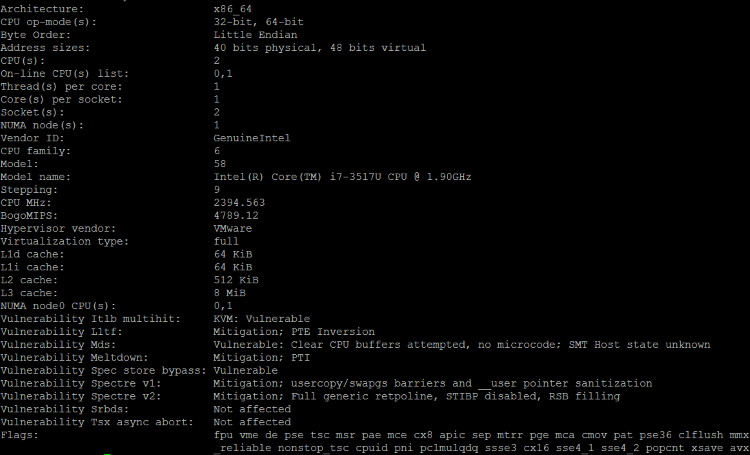
در خروجی دستور فوق به CPU op-mode دقت کنید. اگر خروجی 32 bit بود که شما یک اوبونتوی 32 نصب کرده اید ولی اگر 32bit,64bit بود که شما یک اوبونتوی 64 بیتی نصب کرده اید. همانطور که در خروجی فوق مشاهده می کنید اوبونتوی نصب شده، 64 بیتی است.
توصیه بر این است که Wine را از طریق Ubuntu repository در سیستم تان نصب کنید چرا که می توانید نسخه پایدارتری روی سیستم خود داشته باشید. برای نصب Wine در نسخه 64 بیتی اوبونتو، دستور زیر را در ترمینال وارد کنید:
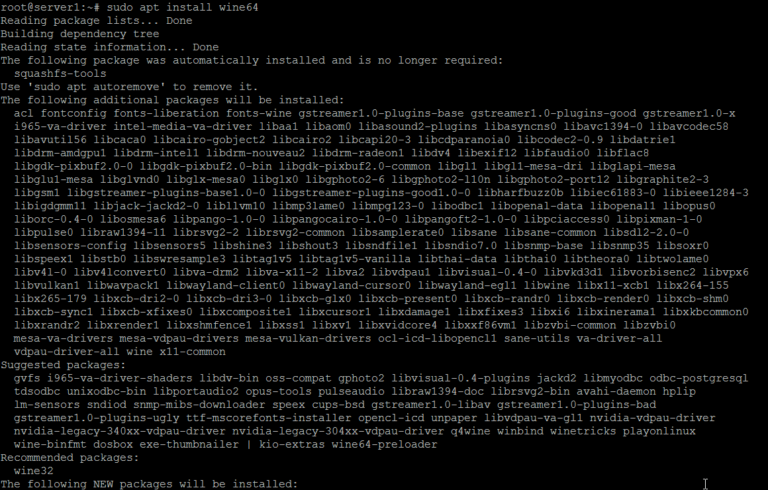
اگر در حین نصب از شما درخواستی کرد، y را تایپ کرده و Enter کنید تا نصب ادامه پیدا کند. شما لحظاتی باید منتظر بمانید تا نصب به اتمام برسد و بتوانید از Wine استفاده کنید. همین جا فرصت را مغتنم بشماریم و این مورد را هم عرض کنیم که اگر اوبونتوی 32 بیتی در سیستم تان نصب کرده اید، از دستور زیر برای نصب Wine استفاده کنید.
برای تایید اینکه Wine به درستی روی سیستم تان نصب شده، دستور زیر را اجرا کنید:
در خروجی دستور فوق، ورژن Wine نصب شده نمایش داده می شود که در این صورت Wine به درستی روی اوبونتو نصب شده است.
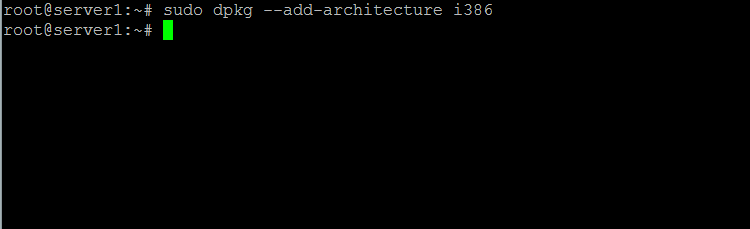
سپس برای اضافه کردن کلید WineHQ در اوبونتو، دستور زیر را هم اجرا کنید:
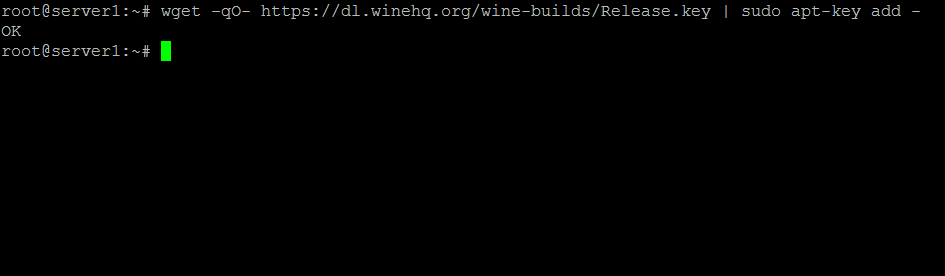
سپس این دستور را برای Import کردن کلید دیگر WineHQ Repository اجرا کنید:

اکنون دستور زیر را برای اضافه کردن repository مربوطه از WineHQ اجرا کنید:

سپس لیست پکیج های اوبونتو را با دستور زیر آپدیت کنید:
اکنون دو نسخه از Wine که می خواهید نصب کنید، پیش رو دارید. ورژن stable و ورژن development
WineHQ Stable: این جدیدترین و پایدارترین نسخه Wine موجود است. برای نصب این نسخه از دستور زیر استفاده کنید:
اگر درخواستی از شما انجام شد، Y را تایپ کرده و Enter کنید تا Wine روی سیستم تان نصب شود.
WineHQ Development: این نسخه از Wine جدیدترین نسخه Wine است ولی شاید خیلی پایدار نباشد. به عنوان یک developr، شاید علاقه بیشتری به نصب این نسخه داشته باشید.
حالا برای تایید اینکه Wine به درستی و بدون مشکل روی سیستم تان نصب شده، کافیست دستور زیر را اجرا کنید تا ورژن Wine نصب شده در اوبونتو را مشاهده کنید:
ضمن اینکه باید دستی فولدرهای زیر را هم حذف کنید:

همچنین یک نرم افزار جایگزین که Wine-based یا بر پایه Wine با نام PlayOnLinux هم وجود دارد که از آن هم می توانید استفاده کنید. در هر صورت ما در این مقاله نحوه نصب Wine را در لینوکس تضویح خواهیم داد که مراحل نصب Wine در لینوکس فقط از طریق خط فرمان دنبال می شود. ضمنا توجه داشته باشید که کلیه مراحل این مقاله در Ubuntu 20.04 صورت گرفته است.
نسخه های مختلفی از Wine برای اوبونتو 32 بیتی و 654 بیتی وجود دارد. پس پیش از شروع کار باید اول از نسخه اوبونتو خود مطلع شوید.
برای این منظور ابتدا Terminal را در اوبونتو باز کرده و سپس از دستور زیر برای واکشی جزئیات CPU از فایل های sysfs و /proc/cpuinfo استفاده کنید:
lscpu
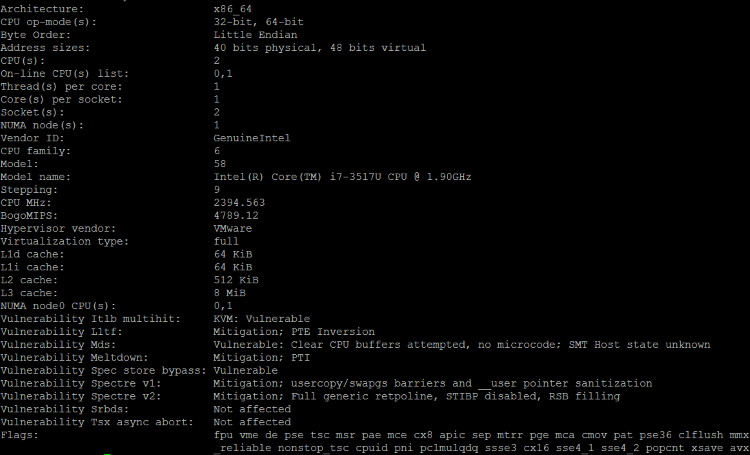
در خروجی دستور فوق به CPU op-mode دقت کنید. اگر خروجی 32 bit بود که شما یک اوبونتوی 32 نصب کرده اید ولی اگر 32bit,64bit بود که شما یک اوبونتوی 64 بیتی نصب کرده اید. همانطور که در خروجی فوق مشاهده می کنید اوبونتوی نصب شده، 64 بیتی است.
توصیه بر این است که Wine را از طریق Ubuntu repository در سیستم تان نصب کنید چرا که می توانید نسخه پایدارتری روی سیستم خود داشته باشید. برای نصب Wine در نسخه 64 بیتی اوبونتو، دستور زیر را در ترمینال وارد کنید:
sudo apt-get update
sudo apt install wine64
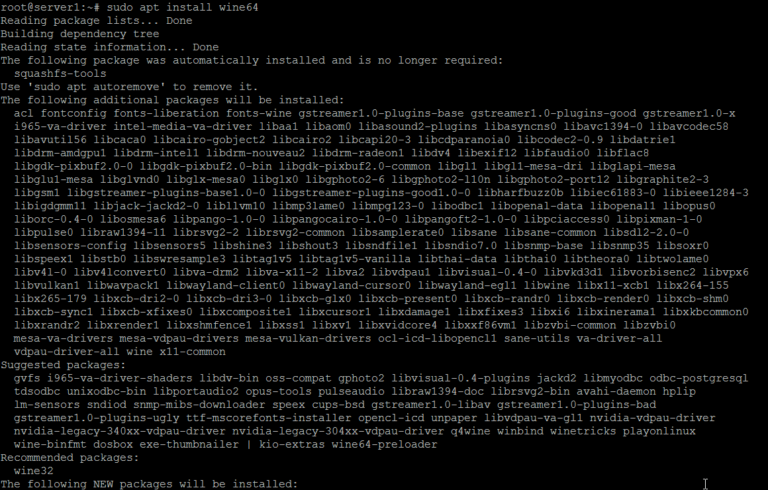
اگر در حین نصب از شما درخواستی کرد، y را تایپ کرده و Enter کنید تا نصب ادامه پیدا کند. شما لحظاتی باید منتظر بمانید تا نصب به اتمام برسد و بتوانید از Wine استفاده کنید. همین جا فرصت را مغتنم بشماریم و این مورد را هم عرض کنیم که اگر اوبونتوی 32 بیتی در سیستم تان نصب کرده اید، از دستور زیر برای نصب Wine استفاده کنید.
sudo apt install wine32
برای تایید اینکه Wine به درستی روی سیستم تان نصب شده، دستور زیر را اجرا کنید:
wine --version
در خروجی دستور فوق، ورژن Wine نصب شده نمایش داده می شود که در این صورت Wine به درستی روی اوبونتو نصب شده است.
نصب Wine از طریق WineHQ repository
WineHQ repository دارای مجموعه ای از پکیج های استاندارد Wine است که می توانید آنها را دانلود و بر روی سیستم خود نصب کنید. ولی قبل از نصب نسخه 64 بیتی Wine، دستور زیر را در ترمینال برای اضافه کردن معماری i386 اجرا کنید:sudo dpkg --add-architecture i386
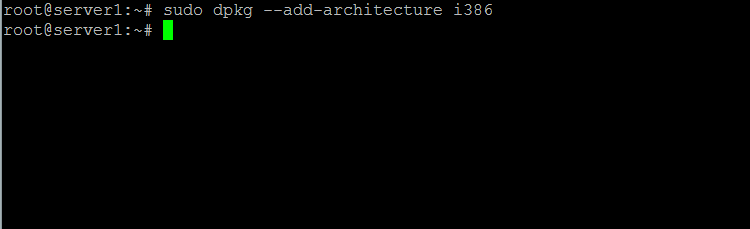
سپس برای اضافه کردن کلید WineHQ در اوبونتو، دستور زیر را هم اجرا کنید:
wget -qO- https://dl.winehq.org/wine-builds/Release.key | sudo apt-key add -
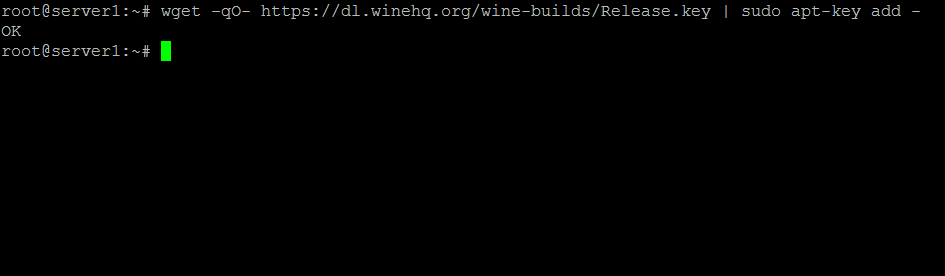
سپس این دستور را برای Import کردن کلید دیگر WineHQ Repository اجرا کنید:
sudo apt-key adv --keyserver hkp://keyserver.ubuntu.com:80 --recv F987672F

اکنون دستور زیر را برای اضافه کردن repository مربوطه از WineHQ اجرا کنید:
sudo apt-add-repository 'deb https://dl.winehq.org/wine-builds/ubuntu/ bionic main'

سپس لیست پکیج های اوبونتو را با دستور زیر آپدیت کنید:
sudo apt-get update
اکنون دو نسخه از Wine که می خواهید نصب کنید، پیش رو دارید. ورژن stable و ورژن development
WineHQ Stable: این جدیدترین و پایدارترین نسخه Wine موجود است. برای نصب این نسخه از دستور زیر استفاده کنید:
sudo apt-get install --install-recommends winehq-stable
اگر درخواستی از شما انجام شد، Y را تایپ کرده و Enter کنید تا Wine روی سیستم تان نصب شود.
WineHQ Development: این نسخه از Wine جدیدترین نسخه Wine است ولی شاید خیلی پایدار نباشد. به عنوان یک developr، شاید علاقه بیشتری به نصب این نسخه داشته باشید.
sudo apt-get install --install-recommends winehq-devel
حالا برای تایید اینکه Wine به درستی و بدون مشکل روی سیستم تان نصب شده، کافیست دستور زیر را اجرا کنید تا ورژن Wine نصب شده در اوبونتو را مشاهده کنید:
wine --version
نحوه حذف و Uninstall کردن Wine از اوبونتو
به منظور حذف کردن Wine از اوبونتو کافیست دستور زیر را در خط فرمان اجرا کنید:sudo apt-get purge winehq-stable
ضمن اینکه باید دستی فولدرهای زیر را هم حذف کنید:
~/.config/wine/ -r
$HOME/.wine
$HOME/.config/menus/applications-merged/wine*
$HOME/.local/share/applications/wine
/.local/share/desktop-directories/wine*
/.local/share/icons/????_*.xpm





نمایش دیدگاه ها (0 دیدگاه)
دیدگاه خود را ثبت کنید: